Bist du ein Apple TV-Besitzer und möchtest deine Mediathek synchronisieren ? Dann bist du hier genau richtig! In diesem umfassenden Leitfaden zeigen wir dir, wie du deine Apple TV Mediathek ganz einfach synchronisieren kannst.
Die Synchronisation ermöglicht es dir, deine TV-Sendungen, Musik und Filme auf verschiedenen Apple-Geräten wie Mac, iPhone, iPad oder iPod touch zu genießen, ohne ständig Dateien hin und her zu kopieren. Klingt interessant, oder? Also lass uns loslegen und herausfinden, wie du das Beste aus deiner Apple TV Mediathek herausholen kannst!
Schnellcheck: Die Highlights des Artikels
- Die Apple TV Mediathek kann zwischen verschiedenen Geräten synchronisiert werden, einschließlich Mac, iPhone, iPad und iPod touch.
- Neben der Synchronisation von TV-Sendungen werden auch Anleitungen zum Zugriff auf die Musikmediathek und zur Verwaltung der Mediathek in der Apple TV App auf dem Mac gegeben.
- Es werden auch Lösungen für Probleme wie das Fehlen von Titeln in der Musikmediathek nach der Synchronisation bereitgestellt.

1/6 Synchronisieren von TV-Sendungen zwischen Ihrem Mac und dem iPhone, iPad oder iPod touch
1. TV-Sendungen auf ein Gerät synchronisieren
Synchronisieren von TV-Sendungen auf dein Gerät : Eine einfache Anleitung Du möchtest deine TV-Sendungen auf dein Gerät synchronisieren? Kein Problem! Hier ist eine einfache Anleitung, die dir zeigt, wie es geht.
Zunächst einmal musst du sicherstellen , dass sowohl dein Mac als auch dein iPhone, iPad oder iPod touch mit demselben Apple-Konto verbunden sind. Öffne dann iTunes auf deinem Mac. Verbinde nun dein Gerät mit deinem Mac mithilfe eines USB-Kabels.
Sobald du dies getan hast, erscheint dein Gerät in iTunes . Klicke darauf, um zur Geräteübersicht zu gelangen. In der Geräteübersicht findest du eine Registerkarte mit dem Namen „TV-Sendungen“.
Hier kannst du die Einstellungen für die Synchronisierung vornehmen. Es stehen dir zwei Optionen zur Auswahl: Du kannst entweder alle TV-Sendungen automatisch synchronisieren lassen oder manuell auswählen, welche Sendungen synchronisiert werden sollen. Wähle die Option, die am besten zu deinen Bedürfnissen passt.
Es ist wichtig zu beachten, dass es möglicherweise Einschränkungen und Kompatibilitätsprobleme geben kann. Überprüfe daher vor der Synchronisierung die Kompatibilität der TV-Sendungen. Die Geschwindigkeit der Synchronisierung hängt von verschiedenen Faktoren ab.
Um sie zu beschleunigen, kannst du entweder eine schnellere Internetverbindung verwenden oder die Anzahl der gleichzeitig synchronisierten TV-Sendungen reduzieren. Und das war’s schon! Du kannst nun deine Lieblingssendungen auf dein Gerät synchronisieren und sie unterwegs genießen.
Viel Spaß beim Schauen !

So synchronisierst du deine Mediathek auf dem Apple TV
- Schließe dein Apple TV an und stelle sicher, dass es mit dem Internet verbunden ist.
- Gehe zu den Einstellungen auf deinem Apple TV und wähle „Mediathek synchronisieren“.
- Öffne die Apple TV App auf deinem Mac.
- Gehe zur Mediathek und wähle „Mediathek durchsuchen“.
- Suche nach der gewünschten TV-Sendung oder Musik in deiner Mediathek.
- Wähle den Titel aus und drücke auf „Abspielen“ oder „Herunterladen“, um ihn anzusehen oder anzuhören.
- Wiederhole diesen Vorgang für weitere TV-Sendungen oder Musik, die du synchronisieren möchtest.
2. Automatisch synchronisierte TV-Sendungen von Ihrem Gerät entfernen
Es gibt verschiedene Möglichkeiten, automatisch synchronisierte TV-Sendungen von deinem Gerät zu entfernen. Zunächst solltest du die automatische Synchronisierung in den Einstellungen deaktivieren , um zu verhindern, dass neue Sendungen automatisch übertragen werden. Wenn du bereits automatisch synchronisierte TV-Sendungen auf deinem Gerät hast, kannst du sie einfach löschen .
Gehe dazu in deine TV-App oder Mediathek , öffne die Einstellungen für synchronisierte Sendungen und wähle “ Löschen “ aus. Dadurch schaffst du Platz auf deinem Gerät. Wenn du verhindern möchtest, dass bestimmte Sendungen automatisch synchronisiert werden, kannst du dies ebenfalls in den Einstellungen einstellen.
Du kannst entweder bestimmte Sendungen ausschließen oder die automatische Synchronisierung komplett deaktivieren . Folge diesen Schritten, um automatisch synchronisierte TV-Sendungen von deinem Gerät zu entfernen, die Einstellungen anzupassen und zu verhindern, dass bestimmte Sendungen automatisch synchronisiert werden. So behältst du die volle Kontrolle über deine TV-Sendungen.
2/6 Zugreifen auf Ihre Musikmediathek auf all Ihren Geräten
Mit der Musikmediathek-Synchronisierung zwischen Apple-Geräten hast du deine Musik immer dabei, egal wo du bist. Egal ob auf dem iPhone, iPad oder iPod touch, deine gesamte Musiksammlung ist stets verfügbar. Verbinde einfach deine Geräte mit demselben Apple ID-Konto und schon werden automatisch alle Songs, Alben und Wiedergabelisten synchronisiert.
So kannst du von jedem Gerät aus auf deine Musik zugreifen. Aber das ist noch nicht alles. Mit der Apple Music App kannst du auch unterwegs auf deine Mediathek zugreifen.
Egal ob du im Park spazieren gehst oder im Fitnessstudio trainierst, deine Lieblingssongs sind nur einen Klick entfernt, solange du Internet hast. Die Synchronisierung deiner Musikmediathek ermöglicht es dir, deine Musik immer und überall zu genießen. Egal ob auf dem iPhone , iPad oder iPod touch, deine Musiksammlung ist nur einen Fingertipp entfernt.

Apple TV 4K bietet viele hilfreiche Funktionen. In diesem Video erfährst du, wie du deine Mediathek synchronisieren kannst. Entdecke nützliche Tipps und Tricks für dein Apple TV! #AppleTV4K #MediathekSynchronisieren #TippsUndTricks
3/6 Suchen und Abspielen von Musik aus Ihrer Mediathek auf dem Apple TV
Die Welt der Musik liegt mit dem Apple TV in deinen Händen. Finde und spiele deine Lieblingssongs in deiner Mediathek ganz einfach und schnell ab. Mit der Hilfe von Siri wird die Suche nach bestimmten Songs, Künstlern oder Alben zum Kinderspiel.
Organisiere deine Musiksammlung nach deinen Vorlieben und erstelle personalisierte Wiedergabelisten . Wenn du Apple Music abonniert hast, eröffnen sich dir noch mehr Möglichkeiten. Verbinde deine Mediathek mit Apple Music und entdecke Millionen von Songs, Alben und Playlists.
Du kannst sogar Radio hören und neue Musik finden. Mit dem Apple TV hast du die volle Kontrolle über deine Musik. Suche und spiele sie ganz nach deinem Geschmack ab.
Tauche ein in die Welt deiner Lieblingssongs und entdecke neue Musik mit der Leichtigkeit der Siri-Sprachsteuerung und den erweiterten Musikoptionen von Apple Music.
Ihr LG Fernseher hat Probleme mit dem WLAN? Dann schauen Sie unbedingt in unserem Artikel „LG Fernseher WLAN Problem“ vorbei, um herauszufinden, wie Sie dieses Problem beheben können.
Du möchtest deine Apple TV Mediathek sortieren? Dann schau dir unbedingt unseren Artikel „Apple TV Mediathek sortieren“ an und erfahre, wie du deine Lieblingsinhalte ganz einfach organisieren kannst.

4/6 Verwalten Ihrer Mediathek in der Apple TV App auf dem Mac
Vergleich der Synchronisationsmethoden für Mediatheken – Eine Tabelle
| Synchronisationsmethode | Beschreibung der Methode | Vorteile der Methode | Nachteile der Methode | Kompatibilität mit verschiedenen Geräten | Erforderliche Schritte zur Durchführung der Synchronisation | Benutzerfreundlichkeit der Methode |
|---|---|---|---|---|---|---|
| iCloud-Synchronisation | Die iCloud-Synchronisation ermöglicht das nahtlose Synchronisieren der Mediathek über verschiedene Apple-Geräte hinweg. Dabei werden die Inhalte automatisch aktualisiert. | – Einfacher Zugriff auf die Mediathek von verschiedenen Geräten aus – Automatische Aktualisierung der Inhalte | – Begrenzter Speicherplatz in der iCloud – Erfordert eine gute Internetverbindung | Mac: Ja iPhone: Ja iPad: Ja iPod touch: Ja | – Anmeldung mit Apple ID auf allen Geräten – Aktivierung der iCloud-Mediathek in den Einstellungen | Einfach |
| Home Sharing | Home Sharing ermöglicht die Synchronisation der Mediathek zwischen verschiedenen Geräten im selben Heimnetzwerk. | – Keine zusätzlichen Kosten – Einfache Einrichtung | – Begrenzt auf das Heimnetzwerk – Nicht für unterwegs geeignet | Mac: Ja iPhone: Ja iPad: Ja iPod touch: Ja | – Aktivierung von Home Sharing auf allen Geräten – Anmeldung mit Apple ID | Einfach |
| USB-Synchronisation | Die USB-Synchronisation ermöglicht das direkte Verbinden des Apple TV mit einem Computer und das Übertragen von Medieninhalten. | – Keine Internetverbindung erforderlich – Schnelle Übertragungsgeschwindigkeit | – Kabelgebundene Verbindung erforderlich – Manuelle Aktualisierung der Mediathek | Mac: Ja iPhone: Nein iPad: Nein iPod touch: Nein | – Verbindung des Apple TV mit dem Computer über ein USB-Kabel – Übertragung der Medieninhalte über iTunes | Komplex |
1. Mediathek in der Apple TV App durchsuchen
Die Apple TV App bietet zahlreiche Möglichkeiten, um Inhalte effizient zu entdecken. Du kannst nach Kategorien, Genres, Schauspielern und vielem mehr filtern, um genau das zu finden, wonach du suchst. Darüber hinaus kannst du eigene Kategorien und Tags erstellen, um deine Mediathek perfekt zu organisieren.
Mit Drittanbieter-Apps wie IMDb oder Rotten Tomatoes erhältst du zudem Bewertungen und Informationen zu Filmen, um noch gezielter nach Inhalten zu suchen. Diese Funktionen ermöglichen es dir, die Mediathek auf deinem Mac optimal zu durchsuchen und dein Entertainment-Erlebnis zu verbessern.
Ich habe eine tolle Liste mit allen verfügbaren Kanälen für Apple TV gefunden! Schau mal hier: „Apple TV Kanäle Liste“ .
2. Auf die Sammlung eines anderen Familienmitglieds zugreifen
In der Apple TV Mediathek können Familienmitglieder gemeinsam auf eine Sammlung zugreifen. Jeder kann sein eigenes Profil erstellen und persönliche Favoriten speichern. Mit einem Passwort oder Face ID kann man die Sicherheit erhöhen und unbefugten Zugriff verhindern.
So bleibt die Mediathek privat und nur autorisierte Personen können darauf zugreifen. Man kann Lieblingsfilme und TV-Sendungen teilen und individuellen Zugriff ermöglichen.

So synchronisieren Sie Ihre Apple TV Mediathek für unterwegs
- Die Synchronisation der Apple TV Mediathek ermöglicht es Ihnen, Ihre TV-Sendungen und Musik auf verschiedenen Apple-Geräten zu genießen.
- Sie können TV-Sendungen von Ihrem Mac auf Ihr iPhone, iPad oder iPod touch synchronisieren, um sie unterwegs anzusehen.
- Wenn Sie automatisch synchronisierte TV-Sendungen von einem Gerät entfernen möchten, können Sie dies ganz einfach tun.
- Durch die Synchronisation Ihrer Musikmediathek haben Sie Zugriff auf Ihre Musik auf allen Ihren Geräten, egal wo Sie sich befinden.
- Auf dem Apple TV können Sie ganz einfach nach Musik aus Ihrer Mediathek suchen und sie abspielen.
3. Film oder TV-Sendung laden
Es gibt zwei Möglichkeiten, Filme oder TV-Sendungen anzuschauen: Streaming und Download . Beim Streaming werden die Inhalte direkt über das Internet abgespielt. Beim Download werden die Filme oder TV-Sendungen auf deinem Gerät gespeichert.
Vor dem Download solltest du sicherstellen, dass genügend Speicherplatz vorhanden ist. Filme und TV-Sendungen benötigen mehr Platz als Musik oder Fotos. Wenn du Inhalte nicht mehr brauchst, kannst du sie einfach löschen .
Gehe in die Einstellungen der Apple TV App auf deinem Mac, wähle den Bereich “ Downloads “ und entscheide, welche Inhalte gelöscht werden sollen. Der Download ermöglicht es dir, Filme oder TV-Sendungen auch ohne Internetverbindung anzuschauen. Beachte jedoch, dass heruntergeladene Inhalte mehr Speicherplatz benötigen.
Überprüfe regelmäßig deine Downloads und lösche nicht mehr benötigte Inhalte, um Speicherplatz zu sparen.
5/6 Wenn Titel in der Musikmediathek fehlen, nachdem Sie „Mediathek synchronisieren“ aktiviert haben
1. Auf Ihrem Computer nach dem fehlenden Titel suchen
Wenn ein Lied in deiner Musiksammlung auf dem Computer fehlt, gibt es ein paar Möglichkeiten, dies zu überprüfen . Zuerst solltest du die Einstellungen deiner Musiksammlung überprüfen, um sicherzustellen, dass alles richtig eingestellt ist. Es könnte sein, dass du aus Versehen eine Einstellung geändert hast, die dazu führt, dass das Lied nicht angezeigt wird.
Eine weitere Möglichkeit ist, dass das fehlende Lied in einem anderen Ordner oder Verzeichnis gespeichert ist. Durchsuche also deine Dateien und Ordner, um sicherzustellen, dass das Lied nicht dort liegt. Wenn du immer noch Schwierigkeiten hast, das fehlende Lied zu finden, kannst du versuchen, deine Musiksammlung zu aktualisieren.
Manchmal hilft es, die Sammlung zu aktualisieren , um sicherzustellen, dass alle Lieder synchronisiert sind. Du kannst dies in den Einstellungen deiner Musiksammlung oder der verwendeten Musiksoftware durchführen. Folge diesen Schritten und du solltest das fehlende Lied in deiner Musiksammlung auf dem Computer finden können.
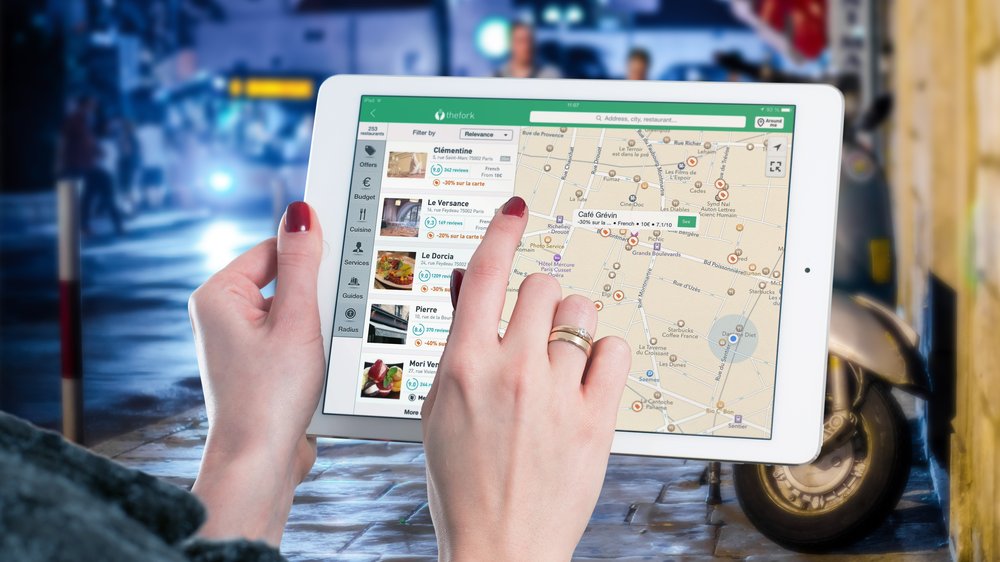
6/6 Fazit zum Text
In diesem umfassenden Leitfaden haben wir erklärt, wie du deine Apple TV Mediathek synchronisieren kannst, um nahtlosen Zugriff auf deine TV-Sendungen und Musik von verschiedenen Geräten aus zu haben. Wir haben gezeigt, wie du TV-Sendungen zwischen deinem Mac und deinem iPhone, iPad oder iPod touch synchronisieren kannst und wie du automatisch synchronisierte TV-Sendungen entfernst. Zudem haben wir erläutert, wie du auf deine Musikmediathek von allen Geräten aus zugreifen kannst und wie du Musik aus deiner Mediathek auf dem Apple TV suchen und abspielen kannst.
Wir haben auch gezeigt, wie du deine Mediathek in der Apple TV App auf dem Mac verwalten kannst, einschließlich des Durchsuchens der Mediathek, des Zugriffs auf die Sammlung anderer Familienmitglieder und des Herunterladens von Filmen oder TV-Sendungen. Falls Titel in deiner Musikmediathek fehlen sollten, nachdem du die „Mediathek synchronisieren“ Funktion aktiviert hast, haben wir dir erklärt, wie du diese Titel auf deinem Computer finden kannst. Insgesamt bietet dieser Artikel eine umfassende Anleitung zur Synchronisation deiner Apple TV Mediathek und ermöglicht es dir, das Beste aus deinem Apple TV Erlebnis herauszuholen.
Falls du weitere Informationen zu verwandten Themen suchst, empfehlen wir dir, unsere anderen Artikel zu durchsuchen, um noch mehr nützliche Tipps und Tricks zu entdecken.
FAQ
Wo finde ich Mediathek synchronisieren?
Hey du! Um sicherzustellen, dass dein Gerät mit deiner Musikmediathek synchronisiert wird, kannst du folgende Schritte befolgen: Für einen Mac oder PC: Öffne die Musik-App und gehe zu den Einstellungen. Klicke auf „Allgemein“ und aktiviere das Feld „Mediathek synchronisieren“. Für ein iPhone, iPad oder iPod touch: Tippe auf dem Home-Bildschirm deines Geräts auf „Einstellungen“ und dann auf „Musik“. Aktiviere dort die Option „Mediathek synchronisieren“. Damit hast du die Möglichkeit, deine Musiksammlung auf deinem Gerät stets auf dem neuesten Stand zu halten.
Was heißt von iTunes-Mediathek synchronisiert?
Das Synchronisieren bezieht sich auf den Vorgang, bei dem Objekte von deinem Computer auf ein Gerät übertragen werden. Mit Hilfe von iTunes kannst du die Inhalte deiner iTunes-Mediathek mit deinem Gerät synchronisieren und zusätzlich Fotos, Kontakte und andere Informationen auf dein Gerät übertragen.
Wie aktualisiere ich meine iTunes-Mediathek?
Aktualisiere ganz einfach deine Cloud-Mediathek in der Apple Music-App oder in iTunes, indem du auf „Ablage“ klickst und dann „Mediathek“ auswählst. Diese Option ermöglicht es dir, deine Musiksammlung auf dem neuesten Stand zu halten. Vergiss nicht, dass du das Update bis zum 9. August 2023 durchführen musst. Viel Spaß beim Musikhören!
Wie bekomme ich meine Mediathek in die iCloud?
Hey du! Wenn du ein iPhone, iPad oder iPod touch hast, kannst du folgendermaßen vorgehen, um die iCloud-Musikmediathek oder die Synchronisierung der Mediathek einzuschalten: Öffne die Einstellungen auf deinem Gerät und tippe auf „Musik“. Dort findest du die Optionen „iCloud-Musikmediathek“ bzw. „Mediathek synchronisieren“. Schiebe den Schalter nach rechts, um die iCloud-Musikmediathek zu aktivieren.


